
Browser sind das Schlüsselelement, damit wir problemlos im Netzwerk interagieren und eine große komplexe Infrastruktur in eine benutzerfreundliche Oberfläche für Benutzer verwandeln können, die mit nur wenigen Klicks auf die am anderen Ende gehosteten Seiten übertragen werden. Es ist lustig, wie wir über unseren Browser verschiedene Dateitypen problemlos anzeigen können (einige Browser sind widerspenstiger als andere), von Videos über E-Mails, Dokumente bis hin zu Fotos. Dank neuer Technologien müssen Sie bereits kein Programm herunterladen Um einen Dateityp zu senden oder etwas zu bearbeiten, können Sie über den Browser und seine Add-Ons dank seiner Funktionen viele Aufgaben ausführen.
Standardmäßig enthalten diese Browser einige vordefinierte Funktionen , die unsere Arbeit von vornherein erleichtern, da wir sie nicht konfigurieren müssen und mit geringem Aufwand verschiedene Aufgaben ausführen können. Egal wie sehr sie sich bemühen, uns Einrichtungen anzubieten, manchmal ist nicht alles nach unserem Geschmack und wir müssen es personalisieren , um eine höhere Produktivität zu erzielen. Eine dieser vordefinierten Funktionen ist das Lesen oder Öffnen von Dateien mit dem Browser selbst, der im Fenster selbst als PDF-Dateien, DOC-Dateien, Bilder geöffnet wird. Für einige ist dies jedoch nicht sehr komfortabel und sie bevorzugen die Verwendung eines eigenen Programms, da dies für sie praktischer ist. Wenn Sie zu denen gehören, die es vorziehen, dass ihre Dateien mit einem eigenen Dateileseprogramm geöffnet werden , suchen Sie im Menü nach Ihrem Browser und folgen Sie den einfachen Schritten, um ihn zu konfigurieren.
Ändern Sie das Programm, das standardmäßig als PDF in Microsoft Edge geöffnet wird
Standardmäßig öffnet der Browser PDF-Dokumente im Browserfenster, aber für uns ist es manchmal unangenehm. Wir werden Ihnen zeigen, wie Sie diese Funktion in Microsoft Edge deaktivieren und ändern können. Es ist jedoch zu beachten, dass dieser Browser in Internet Explorer integriert ist, sodass wir mit beiden arbeiten können.
Öffnen Sie zunächst Ihren Microsoft Edge- Browser und rufen Sie das Dropdown-Menü oben rechts auf. Suchen Sie nach der Option “Mit Internet Explorer öffnen” , um die Optionen verwalten zu können. Wenn Sie mit dem Internet Explorer geöffnet haben, suchen Sie auch das Dropdown-Menü oben rechts und suchen Sie die Option “Add-Ons verwalten”.
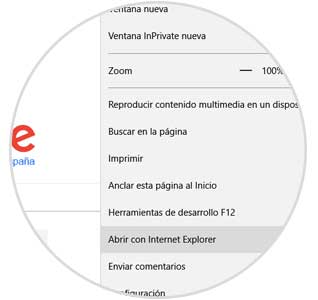

Wählen Sie im Fenster, in dem alle Ergänzungen angezeigt werden, “Anzeigen” -> “Alle Ergänzungen” und suchen Sie diejenige, die sich auf Acrobat Reader bezieht . Klicken Sie unten auf “Deaktivieren”. Wenn Sie einen anderen PDF-Reader verwenden, schlagen Sie ihn in der Liste nach. Wenn er nicht angezeigt wird, ändern Sie die Optionen für “Anzeigen”
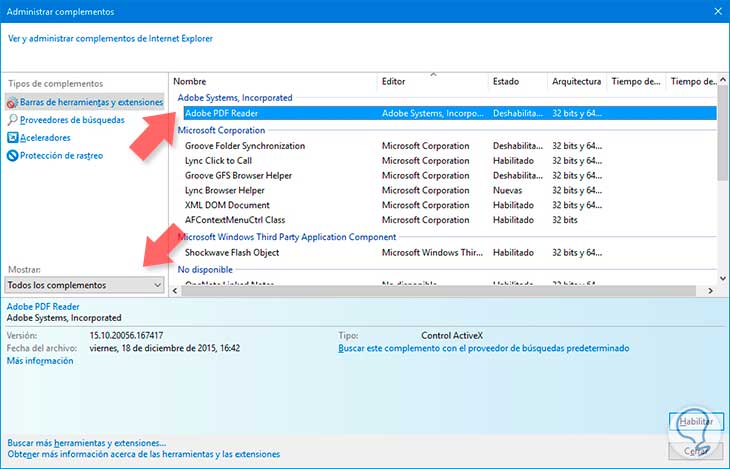
Wenn unser Browser die PDF-Dokumente in den Fenstern des Browsers selbst öffnen soll , müssen wir nur das Plugin oder Add-On aktivieren.
2. Ändern Sie das Programm, das standardmäßig als PDF in Google Chrome geöffnet wird
Der Browser von Google Chrome ist bekannt für seine zahlreichen Funktionen und Add-Ons, die ihn zu einem der am häufigsten verwendeten Browser im gesamten Netzwerk gemacht haben. Eine seiner Funktionen ist das direkte Öffnen von PDF-Dateien in den Fenstern Ihres eigenen Browsers. Wenn Sie es vorziehen, dass die Dateien mit Ihrem vordefinierten Dateireader geöffnet werden, führen Sie die folgenden Schritte aus.
Öffnen Sie Ihren Google Chrome- Browser und kopieren Sie diese Adresse in die Adressleiste: “about: plugins oder chrome: // plugins” und drücken Sie die Eingabetaste
chrome: // plugins
Wie Sie sehen, werden alle Add-Ons oder Plug- Ins angezeigt, die Sie mit Ihrem Google Chrome- Browser verknüpft haben . Um das Öffnen von PDF-Dokumenten mit Ihrem Browser zu beenden, rufen Sie das Plugin “Chrome PDF Viewer” auf und klicken Sie auf “Deaktivieren”, damit es nicht mehr ausgeführt wird.
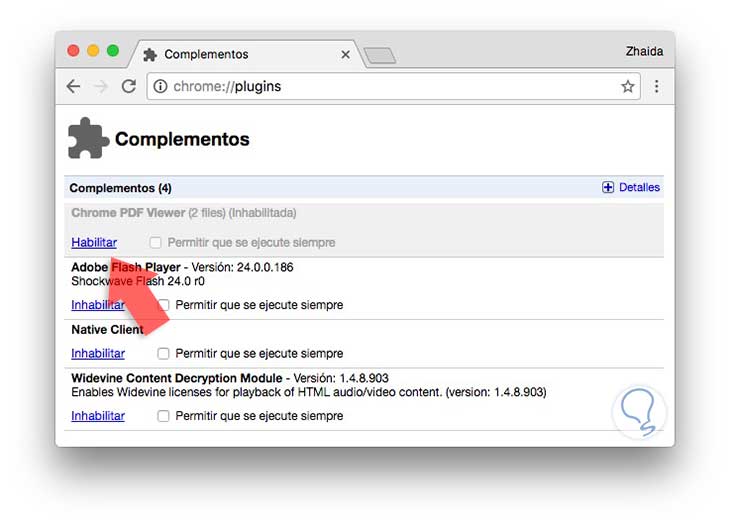
Wenn Sie diese Funktion erneut aktivieren möchten, müssen Sie nur Schritt 1 wiederholen und das Add-On “Chrome PDF Viewer” aktivieren .
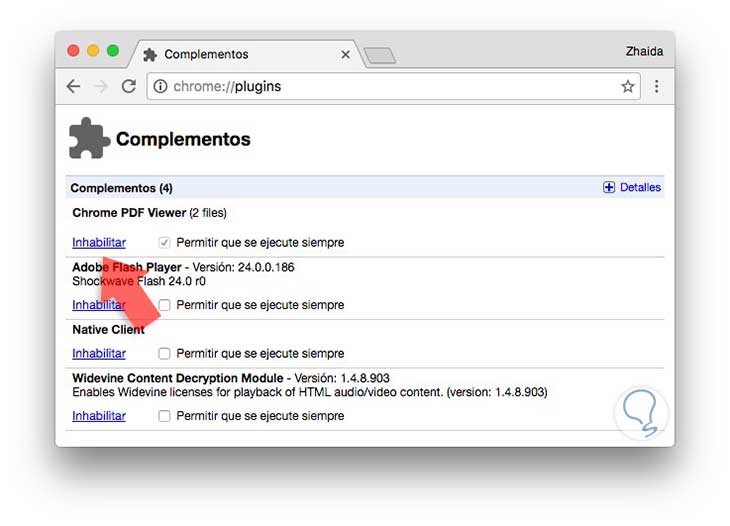
3. Ändern Sie das Programm, das standardmäßig als PDF-Datei in Mozilla Firefox geöffnet wird
Der Firefox- Browser hat standardmäßig die Option zum Öffnen von PDF-Dokumenten in Ihrem Browserfenster aktiviert. Wenn Sie es vorziehen, Dokumente mit Ihrem eigenen PDF-Reader zu öffnen, weil es für Sie bequemer ist, gehen Sie folgendermaßen vor:
Als erstes öffnen Sie den Firefox- Browser . Gehen Sie dann in das Menü oben rechts und geben Sie die Option “Optionen” ein.
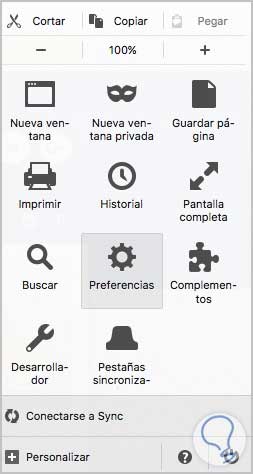
Wenn Sie sich in den verschiedenen Optionen befinden, sehen Sie im Menü links im Abschnitt “Anwendungen” nach. Suchen Sie nun nach dem zu ändernden Dokumenttyp. Wenn Sie in unserem Fall die Öffnungsart für PDF-Dokumente ändern möchten, wählen Sie “PDF-Datei”.
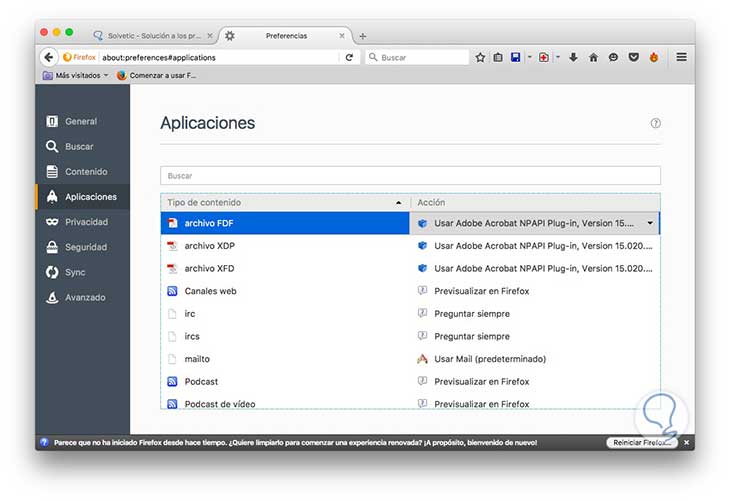
Wählen Sie im Aktionsfenster das gewünschte aus:
- Wenn Sie möchten, dass die Datei direkt in Ihren Browser heruntergeladen wird, wählen Sie: “Datei speichern”
- Wenn Sie die Datei mit Ihrem Lieblingsleser öffnen möchten , wählen Sie Ihr Programm aus (Anderes verwenden).
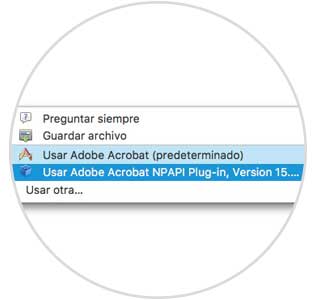
PDF-Dateien bearbeiten